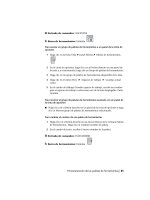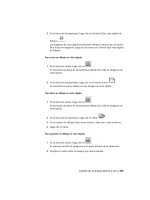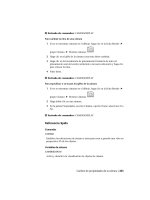Manual de usuario AutoCad 2010 en castellano- P9 docx
Bạn đang xem bản rút gọn của tài liệu. Xem và tải ngay bản đầy đủ của tài liệu tại đây (816.84 KB, 50 trang )
Variables de sistema
NAVSWHEELMODE
Especifica el modo actual de la rueda SteeringWheel.
Ruedas de navegación
Existen varias ruedas diferentes. Unas ruedas están disadas para la navegación
2D y otras son mejores para la navegación 3D.
Rueda de navegación 2D
La Rueda de navegación 2D permite una navegación básica por las vistas 2D.
Con esta rueda puede acceder a las herramientas de navegación 2D básicas.
Resulta particularmente útil cuando no se tiene un dispositivo salador con
botón rueda. La rueda incluye las herramientas Encuadre y Zoom.
Los sectores de la rueda de navegación 2D tienen las opciones siguientes:
■
Encuadre. Realiza un encuadre para volver a colocar la vista actual.
■
Zoom. Ajusta la ampliación de la vista actual.
■
Rebobinar. Restituye la orientación de vista más reciente. Puede avanzar
o retroceder haciendo clic y arrastrando hacia la izquierda o derecha.
Para cambiar a la rueda de navegación 2D
■
Haga clic en la ficha Vista ➤ grupo Navegar ➤ icono desplegable Ruedas
de navegación ➤ Rueda 2D.
Entrada de comandos: NAVSWHEEL
Menú contextual: SteeringWheels
Barra de herramientas: Barra de estado ➤ SteeringWheels
Ruedas de navegación | 383
Referencia rápida
Comandos
NAVSWHEEL
Muestra una rueda que contiene una colección de herramientas de navegación
de vistas.
Variables de sistema
NAVSWHEELMODE
Especifica el modo actual de la rueda SteeringWheel.
Ruedas de visualización de objetos
Las ruedas de visualización de objetos se utilizan para la navegación 3D. Estas
ruedas permiten ver objetos individuales o grupos de objetos en un modelo.
Con las ruedas de visualización de objetos (grande y pequa), se pueden ver
objetos o características individuales en un modelo. La rueda grande de
visualización de objetos está optimizada para usuarios de 3D nuevos, mientras
que la rueda pequa de visualización de objetos está optimizada para usuarios
de 3D experimentados.
Rueda grande de visualización de objetos
Los sectores de la rueda de visualización de objetos grande tienen las opciones
siguientes:
■
Centrar. Precisa un punto de un modelo para ajustar el centro de la vista
actual o cambiar el punto de destino usado para algunas de las herramientas
de navegación.
■
Zoom. Ajusta la ampliación de la vista actual.
■
Rebobinar. Restituye la orientación de vista más reciente. Puede avanzar
o retroceder haciendo clic y arrastrando hacia la izquierda o derecha.
384 | Capítulo 10 Utilización de las herramientas de visualización
■
Órbita. Gira la vista actual alrededor de un punto de pivote fijo.
Rueda pequa de visualización de objetos
Los sectores de la rueda de visualización de objetos pequa tienen las opciones
siguientes:
■
Zoom (sector superior). Ajusta la ampliación de la vista actual.
■
Rebobinar (sector derecho). Restituye la vista más reciente. Puede avanzar
o retroceder haciendo clic y arrastrando hacia la izquierda o derecha.
■
Encuadre (sector inferior). Realiza un encuadre para volver a colocar la
vista actual.
■
Órbita (sector izquierdo). Gira la vista actual alrededor de un punto de
pivote fijo.
NOTA Cuando aparece la rueda pequa, puede mantener pulsado el botón
central del ratón para encuadrar, deslizar el botón rueda para ampliar o reducir,
y pulsar la tecla MAYÚS y el botón central del ratón simultáneamente para colocar
en órbita el modelo.
Para cambiar a la rueda de visualización de objetos grande
Opte por una de las siguientes acciones:
■
Haga clic en la ficha Vista ➤ grupo Navegar ➤ icono desplegable Ruedas
de navegación ➤ Básica de visualización de objetos.
■
Haga clic con el botón derecho en la rueda y haga clic en Ruedas básicas
➤ Rueda de visualización de objetos.
Entrada de comandos: NAVSWHEEL
Menú contextual: SteeringWheels
Barra de herramientas: Barra de estado ➤ SteeringWheels
Para cambiar a la rueda pequa de visualización de objetos
Opte por una de las siguientes acciones:
■
Haga clic en la ficha Vista ➤ grupo Navegar ➤ icono desplegable Ruedas
de navegación ➤ Pequa de visualización de objetos.
Ruedas de navegación | 385
■
Haga clic con el botón derecho en la rueda y haga clic en Rueda pequa
de visualización de objetos.
Entrada de comandos: NAVSWHEEL
Menú contextual: Haga clic con el botón derecho en la ventana de dibujo
y haga clic en SteeringWheels
Barra de herramientas: Barra de estado ➤ SteeringWheels
Referencia rápida
Comandos
NAVSWHEEL
Muestra una rueda que contiene una colección de herramientas de navegación
de vistas.
Variables de sistema
NAVSWHEELMODE
Especifica el modo actual de la rueda SteeringWheel.
Ruedas de visita de edificio
Las ruedas de visita de edificio se utilizan para la navegación 3D. Utilice estas
ruedas para desplazarse por el interior de un modelo.
Con las ruedas de visita de edificio (grande y pequeña), puede moverse por
un modelo, que puede ser un edificio, una cadena de montaje, un barco o una
plataforma petrolera. También puede pasear y navegar por un modelo. La
Rueda de visita de edificio grande está optimizada para usuarios de 3D nuevos,
mientras que la Rueda pequeña de visita de edificio está optimizada para
usuarios de 3D experimentados.
386 | Capítulo 10 Utilización de las herramientas de visualización
Rueda grande de visita de edificio
Los sectores de la rueda grande de visita de edificio tienen las opciones
siguientes:
■
Avanzar. Ajusta la distancia entre el punto de vista actual y el punto de
pivote definido del modelo. Al hacer clic una vez, se avanza media distancia
hasta el objeto en que se ha hecho clic.
■
Dirigir mirada. Gira la vista actual.
■
Rebobinar. Restituye la vista más reciente. Puede avanzar o retroceder
haciendo clic y arrastrando hacia la izquierda o derecha.
■
Herramienta Arriba/Abajo. Desliza la vista activa de un modelo por el eje
Z del mismo.
Rueda pequeña de visita de edificio
Los sectores de la rueda pequeña de visita de edificio tienen las opciones
siguientes:
■
Paseo (sector superior). Simula un paseo a través de un modelo.
■
Rebobinar (sector derecho). Restituye la vista más reciente. Puede avanzar
o retroceder haciendo clic y arrastrando hacia la izquierda o derecha.
■
Arriba/Abajo (sector inferior). Desliza la vista activa de un modelo por el
eje Z del mismo.
■
Dirigir mirada (sector izquierdo). Gira la vista actual.
NOTA Cuando aparece la rueda pequeña, puede mantener pulsado el botón
central del ratón para encuadrar, deslizar el botón rueda para ampliar o reducir,
y pulsar la tecla MAYÚS y el botón central del ratón simultáneamente para colocar
en órbita el modelo.
Para cambiar a la rueda grande de visita de edificio
Opte por una de las siguientes acciones:
■
Haga clic en la ficha Vista ➤ grupo Navegar ➤ icono desplegable Ruedas
de navegación ➤ Básica de visita de edificio.
■
Haga clic con el botón derecho en la rueda y haga clic en Ruedas básicas
➤ Rueda de visita de edificio.
Ruedas de navegación | 387
Entrada de comandos: NAVSWHEEL
Para cambiar a la rueda pequeña de visita de edificio
Opte por una de las siguientes acciones:
■
Haga clic en la ficha Vista ➤ grupo Navegar ➤ icono desplegable Ruedas
de navegación ➤ Pequa de visita de edificio.
■
Haga clic con el botón derecho en la rueda y haga clic en Rueda pequeña
de visita de edificio.
Entrada de comandos: NAVSWHEEL
Menú contextual: Haga clic con el botón derecho en la ventana de dibujo
y haga clic en SteeringWheels
Barra de herramientas: Barra de estado ➤ SteeringWheels
Referencia rápida
Comandos
NAVSWHEEL
Muestra una rueda que contiene una colección de herramientas de navegación
de vistas.
Variables de sistema
NAVSWHEELMODE
Especifica el modo actual de la rueda SteeringWheel.
Ruedas de navegación completa
Las ruedas de navegación completa combinan las herramientas de navegación
2D y 3D de las ruedas de navegación 2D, de visualización de objetos y de visita
de edificio en una única rueda.
Las ruedas de navegación completa (grande y pequa) combinan las
herramientas de navegación 3D que se encuentran en las ruedas de
visualización de objetos y de visita de edificio. Puede ver objetos individuales,
así como pasear y navegar por un modelo. Las ruedas grande y pequa de
navegación completa están optimizadas para usuarios de 3D experimentados.
388 | Capítulo 10 Utilización de las herramientas de visualización
NOTA Cuando aparece una de las ruedas de navegación completa, puede
mantener pulsado el botón central del ratón para encuadrar, deslizar el botón
rueda para ampliar o reducir, y pulsar la tecla MAYÚS y el botón central del ratón
simultáneamente para colocar en órbita el modelo.
Rueda grande de navegación completa
Los sectores de la rueda grande de navegación completa tienen las opciones
siguientes:
■
Zoom. Ajusta la ampliación de la vista actual.
■
Rebobinar. Restituye la vista más reciente. Puede avanzar o retroceder
haciendo clic y arrastrando hacia la izquierda o derecha.
■
Encuadre. Realiza un encuadre para volver a colocar la vista actual.
■
Órbita. Gira la vista actual alrededor de un punto de pivote fijo.
■
Centrar. Precisa un punto de un modelo para ajustar el centro de la vista
actual o cambiar el punto de destino usado para algunas de las herramientas
de navegación.
■
Paseo. Simula un paseo a través de un modelo.
■
Dirigir mirada. Gira la vista actual.
■
Arriba/Abajo. Desliza la vista activa de un modelo por el eje Z del mismo.
Rueda pequa de navegación completa
Los sectores de la rueda pequa de navegación completa tienen las opciones
siguientes:
■
Zoom (sector superior). Ajusta la ampliación de la vista actual.
■
Paseo (sector superior derecho). Simula un paseo a través de un modelo.
■
Rebobinar (sector derecho). Restituye la vista más reciente. Puede avanzar
o retroceder haciendo clic y arrastrando hacia la izquierda o derecha.
Ruedas de navegación | 389
■
Arriba/Abajo (sector inferior derecho). Desliza la vista activa de un modelo
por el eje Z del mismo.
■
Encuadre (sector inferior). Realiza un encuadre para volver a colocar la
vista actual.
■
Dirigir mirada (sector inferior izquierdo). Gira la vista actual.
■
Órbita (sector izquierdo). Gira la vista actual alrededor de un punto de
pivote fijo.
■
Centrar (sector superior izquierdo). Precisa un punto de un modelo para
ajustar el centro de la vista actual o cambiar el punto de destino usado para
algunas de las herramientas de navegación.
Para cambiar a la rueda grande de navegación completa
Opte por una de las siguientes acciones:
■
Haga clic en la ficha Vista ➤ grupo Navegar ➤ icono desplegable Ruedas
de navegación ➤ Navegación completa.
■
Haga clic con el botón derecho en la rueda y haga clic en Rueda de
navegación completa.
Entrada de comandos: NAVSWHEEL
Menú contextual: Haga clic con el botón derecho en la ventana de dibujo
y haga clic en SteeringWheels
Barra de herramientas: Barra de estado ➤ SteeringWheels
Para cambiar a la rueda pequa de navegación completa
Opte por una de las siguientes acciones:
■
Haga clic en la ficha Vista ➤ grupo Navegar ➤ icono desplegable Ruedas
de navegación ➤ Pequa de navegación completa.
■
Haga clic con el botón derecho en la rueda y haga clic en Rueda pequa
de navegación completa.
Entrada de comandos: NAVSWHEEL
Menú contextual: Haga clic con el botón derecho en la ventana de dibujo
y haga clic en SteeringWheels
Barra de herramientas: Barra de estado ➤ SteeringWheels
390 | Capítulo 10 Utilización de las herramientas de visualización
Referencia rápida
Comandos
NAVSWHEEL
Muestra una rueda que contiene una colección de herramientas de navegación
de vistas.
Variables de sistema
NAVSWHEELMODE
Especifica el modo actual de la rueda SteeringWheel.
Herramientas de navegación
Las herramientas de navegación reorientan la vista actual de un modelo.
La visualización de un modelo se puede ajustar aumentando o reduciendo la
ampliación de los objetos o girando el modelo, entre otras formas de cambiar
su orientación mediante las herramientas de SteeringWheels. Puede crear una
vista que defina un área de un modelo como vista de inicio y usar vistas
predefinidas para restaurar puntos de vista conocidos de un modelo con la
herramienta de navegación de ® ViewCube®.
Herramienta Centrar
La herramienta Centrar precisa un punto de un modelo como centro de la
vista actual. También cambia el punto de destino que se utiliza para algunas
de las herramientas de navegación.
Con la herramienta Centrar, puede definir el centro de la vista activa de un
modelo. Para definir el centro, se arrastra el cursor sobre el modelo. Aparece
una esfera además del cursor. La esfera indica que el punto debajo del cursor
en el modelo se usará para establecer el centro de la vista activa al soltar el
botón del ratón y centrarse el modelo en la esfera.
NOTA Si no se puede identificar un punto central en el modelo, aparecerá un
icono de prohibición (un círculo con una línea diagonal) en vez de la esfera.
Herramientas de navegación | 391
El punto definido por la herramienta Centrar proporciona un foco para la
herramienta Zoom y un punto de pivote para la herramienta Órbita.
NOTA Si desea aplicar zoom desde las ruedas de navegación completa en el punto
central definido, mantenga pulsada la tecla CTRL antes de aplicar zoom.
Para precisar un punto de un modelo como centro de la vista
1 Muestre una de las ruedas de navegación completa o la Rueda de
visualización de objetos.
2 Haga clic en el sector Centrar y mantenga pulsado el botón.
3 Arrastre el cursor a la ubicación que desee en el modelo.
4 Suelte el botón del dispositivo salador cuando aparezca la esfera.
El modelo se encuadra hasta que se centra la esfera.
Entrada de comandos: NAVSWHEEL
Menú contextual: Haga clic con el botón derecho en la ventana de dibujo
y haga clic en SteeringWheels
Barra de herramientas: Barra de estado ➤ SteeringWheels
Para precisar el punto de destino de las herramientas Zoom y Órbita
1 Muestre una de las ruedas de navegación completa o la Rueda de
visualización de objetos.
2 Haga clic en el sector Centrar y mantenga pulsado el botón.
3 Arrastre el cursor sobre la ubicación que desee en el modelo.
4 Suelte el botón del dispositivo salador cuando aparezca la esfera.
El modelo se encuadra hasta que se centra la esfera.
5 Use la herramienta Zoom u Órbita para cambiar la orientación de la vista
del modelo.
392 | Capítulo 10 Utilización de las herramientas de visualización
Si usa una de las ruedas de navegación completa, mantenga pulsada la
tecla CTRL antes de usar la herramienta Zoom.
Entrada de comandos: NAVSWHEEL
Menú contextual: Haga clic con el botón derecho en la ventana de dibujo
y haga clic en SteeringWheels
Barra de herramientas: Barra de estado ➤ SteeringWheels
Referencia rápida
Comandos
NAVSWHEEL
Muestra una rueda que contiene una colección de herramientas de navegación
de vistas.
Herramienta Adelante
La herramienta Adelante ajusta la distancia entre el punto de vista actual y el
punto de pivote definido del modelo.
La herramienta Avanzar se usa para cambiar la ampliación del modelo
aumentando o disminuyendo la distancia entre el punto de vista actual y el
punto de pivote. La distancia que puede avanzar o retroceder está limitada
por la posición del punto de pivote.
Para ajustar la distancia entre el punto de vista actual y el punto de pivote,
utilice el indicador de distancia de arrastre. Este indicador posee dos marcas
que indican las distancias iniciales y finales desde el punto de vista actual. La
distancia recorrida hasta el momento se muestra mediante el indicador de
posición naranja. Deslice el indicador hacia delante o atrás para aumentar o
reducir la distancia hacia el punto de pivote.
Herramientas de navegación | 393
Para cambiar la orientación de una vista moviéndose hacia delante o hacia
atrás desde el modelo
1 Visualice la Rueda de visita de edificio grande.
2 Haga clic en el sector Avanzar y mantenga pulsado el botón.
Aparecerá el indicador de distancia de arrastre
NOTA Si hace clic en el sector Adelante una vez, el modelo avanza el 50%
de la distancia entre la ubicación actual y el punto de pivote.
3 Abra el cursor hacia arriba o abajo para cambiar la distancia desde la que
se visualiza el modelo.
4 Suelte el botón del dispositivo salador para regresar a la rueda.
Entrada de comandos: NAVSWHEEL
Menú contextual: Haga clic con el botón derecho en la ventana de dibujo
y haga clic en SteeringWheels
Barra de herramientas: Barra de estado ➤ SteeringWheels
Referencia rápida
Comandos
NAVSWHEEL
Muestra una rueda que contiene una colección de herramientas de navegación
de vistas.
Herramienta Dirigir mirada
La herramienta Mirar rota la vista en sentido horizontal y vertical alrededor
de un punto fijo.
Con la herramienta Mirar, puede rotar la vista actual en sentido vertical u
horizontal. Al girar la vista, la línea de visión rota sobre la posición de la vista
activa, como cuando se gira la cabeza. La herramienta Dirigir mirada es similar
a estar de pie en una ubicación fija, y mirar hacia arriba o hacia abajo mientras
se gira la cabeza a la izquierda o a la derecha.
Al utilizar la herramienta Mirar, hay que arrastrar el cursor para ajustar la vista
del modelo. A medida que se arrastra el cursor, el icono del cursor se convierte
en el cursor Mirar y el modelo rota alrededor de la ubicación de la vista actual.
394 | Capítulo 10 Utilización de las herramientas de visualización
Paseo a través de un modelo
Si usa la herramienta Dirigir mirada desde la rueda grande de navegación
completa, puede pasear a través de un modelo mediante las teclas de flecha
del teclado. Use el cuadro de diálogo de propiedades de SteeringWheels para
ajustar la velocidad de paseo.
Invertir eje vertical
Cuando se arrastra el cursor hacia arriba, el punto de destino de la vista se
eleva; si se arrastra el cursor hacia abajo, el punto de destino de la vista
desciende. Use el cuadro de diálogo de propiedades de SteeringWheels para
invertir el eje vertical de la herramienta Dirigir mirada.
Para observar una vista con la herramienta Dirigir mirada
1 Muestre una de las ruedas de navegación completa o la Rueda pequeña
de visita de edificio.
2 Haga clic en el sector Dirigir mirada y mantenga pulsado el botón.
El cursor se transforma en el cursor Mirar.
3 Arrastre el dispositivo señalador para cambiar la dirección en que se mira.
4 Suelte el botón del dispositivo señalador para regresar a la rueda.
Entrada de comandos: NAVSWHEEL
Menú contextual: Haga clic con el botón derecho en la ventana de dibujo
y haga clic en SteeringWheels
Barra de herramientas: Barra de estado ➤ SteeringWheels
Herramientas de navegación | 395
Para observar y pasear por un modelo con la herramienta Dirigir mirada
1 Muestre la Rueda grande de navegación completa.
2 Haga clic en el sector Dirigir mirada y mantenga pulsado el botón.
El cursor se transforma en el cursor Mirar.
3 Arrastre para cambiar la dirección en que se mira.
4 Mientras mantiene pulsado el botón del dispositivo salador, pulse las
teclas de flecha para pasear por el modelo.
5 Suelte el botón del dispositivo salador para regresar a la rueda.
6 Haga clic en Cerrar para salir de la rueda.
Entrada de comandos: NAVSWHEEL
Menú contextual: Haga clic con el botón derecho en la ventana de dibujo
y haga clic en SteeringWheels
Barra de herramientas: Barra de estado ➤ SteeringWheels
Para invertir el eje vertical de la herramienta Mirar
1 Haga clic en la ficha Vista ➤ grupo Navegar ➤ icono desplegable Ruedas
de navegación ➤ y haga clic en una de las opciones disponibles
2 Haga clic con el botón derecho en la rueda y haga clic en Parámetros de
SteeringWheel.
3 En el cuadro de diálogo Parámetros de SteeringWheels, haga clic en
Invertir eje vertical para la herramienta Mirar.
Cuando se arrastra el cursor hacia abajo, se desciende el punto de destino
de la vista, mientras que si se arrastra el cursor hacia arriba, se eleva el
punto de destino de la vista.
4 Haga clic en Aceptar.
Entrada de comandos: NAVSWHEEL
Menú contextual: Haga clic con el botón derecho en la ventana de dibujo
y haga clic en SteeringWheels
Barra de herramientas: Barra de estado ➤ SteeringWheels
396 | Capítulo 10 Utilización de las herramientas de visualización
Referencia rápida
Comandos
NAVSWHEEL
Muestra una rueda que contiene una colección de herramientas de navegación
de vistas.
Herramienta Ĩrbita
La herramienta Ĩrbita rota la vista actual alrededor de un modelo basándose
en un punto de pivote fijo.
La herramienta Ĩrbita se usa para cambiar la orientación de un modelo. El
cursor se transforma en el cursor Órbita. A medida que se arrastra el cursor, el
modelo rota alrededor de un punto de pivote mientras que la vista permanece
fija.
Designación del punto de pivote
El punto de pivote es el punto base que se usa para girar el modelo con la
herramienta Órbita. Hay varias formas de designar el punto de pivote:
■
Punto de pivote por defecto. Al abrir un modelo por primera vez, el punto
de destino de la vista actual se usa como punto de pivote para orbitar el
modelo.
■
Designar objetos. Puede seleccionar objetos antes de que se use la
herramienta Órbita para calcular el punto de pivote. El punto de pivote se
calcula en función del centro de las extensiones de los objetos
seleccionados.
■
Herramienta Centrar. Puede designar un punto del modelo para usarlo
como punto de pivote con el fin de orbitar con la herramienta Centrar.
■
CTRL+Clic y arrastrar. Mantenga pulsada la tecla CTRL antes de hacer clic
en el sector Órbita o mientras la herramienta Órbita se encuentre activa.
Herramientas de navegación | 397
A continuación, arrastre al punto del modelo que desee usar como punto
de pivote. Esta opción sólo está disponible al usar las ruedas grande y
pequa de navegación completa, o la rueda pequa de visualización de
objetos.
NOTA Mientras la herramienta Ĩrbita se encuentre activa, puede mantener
pulsada la tecla CTRL en cualquier momento para mover el punto de pivote
utilizado por dicha herramienta.
Mantenimiento de la dirección hacia arriba
Puede controlar cómo orbita el modelo alrededor del punto de pivote eligiendo
mantener la dirección Arriba del modelo. Cuando se mantiene la dirección
Arriba, la órbita se restringe a lo largo del eje XY y en la dirección Z. Si arrastra
horizontalmente, la cámara se desplaza en paralelo al plano XY. Si arrastra
verticalmente, la cámara se desplazará a lo largo del eje Z.
Si la dirección hacia arriba no se mantiene, puede inclinar longitudinalmente
el modelo mediante el anillo de inclinación longitudinal que se encuentra
sobre el punto de pivote. Use el cuadro de diálogo de propiedades de
SteeringWheels para controlar si se mantiene o no la dirección hacia arriba
para la herramienta Ĩrbita.
Para colocar en órbita un modelo con la herramienta Órbita
1 Muestre una de las ruedas de visualización de objetos o navegación
completa.
2 Haga clic en el sector Ĩrbita y mantenga pulsado el botón.
El cursor se transforma en el cursor Órbita.
3 Arrastre para girar el modelo.
NOTA Use la herramienta Centrar para cambiar el centro del modelo en la
vista activa, si usa una de las ruedas de visualización de objetos o navegación
completa.
4 Suelte el botón del dispositivo señalador para regresar a la rueda.
Entrada de comandos: NAVSWHEEL
Menú contextual: Haga clic con el botón derecho en la ventana de dibujo
y haga clic en SteeringWheels
Barra de herramientas: Barra de estado ➤ SteeringWheels
398 | Capítulo 10 Utilización de las herramientas de visualización
Para usar la herramienta Órbita alrededor de objetos
1 Pulse ESC para asegurarse de que no hay activo ningún comando y borrar
cualquier objeto seleccionado anteriormente.
2 Seleccione los objetos del modelo para los que desee definir el punto de
pivote.
3 Muestre una de las ruedas de visualización de objetos o navegación
completa.
4 Haga clic en el sector Ĩrbita y mantenga pulsado el botón.
El cursor se transforma en el cursor Órbita.
5 Arrastre para girar el modelo.
6 Suelte el botón del dispositivo salador para regresar a la rueda.
Entrada de comandos: NAVSWHEEL
Menú contextual: Haga clic con el botón derecho en la ventana de dibujo
y haga clic en SteeringWheels
Barra de herramientas: Barra de estado ➤ SteeringWheels
Para activar la sensibilidad de selección de la herramienta Ĩrbita
1 Haga clic en la ficha Vista ➤ grupo Navegar ➤ icono desplegable Ruedas
de navegación ➤ y haga clic en una de las ruedas de visualización de
objetos o de navegación completa.
2 Haga clic con el botón derecho en la rueda y haga clic en Parámetros de
SteeringWheel.
3 En el cuadro de diálogo Parámetros de SteeringWheels, haga clic en
Utilizar sensibilidad de selección para la herramienta Ĩrbita.
Se utilizan las extensiones de cualquier objeto que se seleccione antes de
mostrar la rueda con el fin de definir el punto de pivote de la herramienta
Órbita. Si no hay ningún objeto seleccionado, el punto de pivote que
utiliza la herramienta Órbita es el que define la herramienta Centrar.
4 Haga clic en Aceptar.
Entrada de comandos: NAVSWHEEL
Menú contextual: Haga clic con el botón derecho en la ventana de dibujo
y haga clic en SteeringWheels
Herramientas de navegación | 399
Barra de herramientas: Barra de estado ➤ SteeringWheels
Para mantener la dirección Arriba para la herramienta Ĩrbita
1 Haga clic en la ficha Vista ➤ grupo Navegar ➤ icono desplegable Ruedas
de navegación ➤ y haga clic en una de las ruedas de visualización de
objetos o de navegación completa.
2 Haga clic con el botón derecho en la rueda y haga clic en Parámetros de
SteeringWheel.
3 En el cuadro de diálogo Parámetros de SteeringWheel, haga clic en
Mantener dirección hacia arriba para la herramienta Ĩrbita.
La órbita del modelo está restringida a lo largo del plano XY y las
direcciones Z.
4 Haga clic en Aceptar.
Entrada de comandos: NAVSWHEEL
Menú contextual: Haga clic con el botón derecho en la ventana de dibujo
y haga clic en SteeringWheels
Barra de herramientas: Barra de estado ➤ SteeringWheels
Referencia rápida
Comandos
NAVSWHEEL
Muestra una rueda que contiene una colección de herramientas de navegación
de vistas.
Herramienta Encuadre
La herramienta Encuadre vuelve a colocar la vista actual del modelo mediante
el encuadre.
Cuando la herramienta Encuadre se encuentra activa, aparece el cursor
Encuadre (flecha con cuatro puntas). Si se arrastra el dispositivo señalador, se
mueve el modelo en la misma dirección. Por ejemplo, al arrastrarlo hacia
arriba, el modelo se mueve hacia arriba; al arrastrarlo hacia abajo, el modelo
se mueve hacia abajo.
400 | Capítulo 10 Utilización de las herramientas de visualización
CONSEJO Si el cursor llega al borde de la pantalla, puede continuar el encuadre
arrastrando el cursor más para obligarlo a ajustarse a la pantalla.
Para encuadrar la vista con la herramienta Encuadre
1 Muestre la rueda de navegación 2D, una de las ruedas de navegación
completa o la Rueda pequa de visualización de objetos.
2 Haga clic en el sector Encuadre y mantenga pulsado el botón.
El cursor se transforma en el cursor Encuadre.
3 Arrastre para cambiar de posición el modelo.
4 Suelte el botón del dispositivo señalador para regresar a la rueda.
Cinta de opciones: Ficha Vista ➤ grupo Navegar ➤ icono desplegable
Ruedas de navegación
Menú: Ver ➤ SteeringWheels
Menú contextual: Haga clic con el botón derecho en la ventana de dibujo
y haga clic en SteeringWheels
Barra de herramientas: Barra de estado ➤ SteeringWheels
Entrada de comandos: NAVSWHEEL
Para iniciar la herramienta Encuadre con el botón central
1 Muestre la rueda de navegación 2D, la rueda de navegación completa o
una de las ruedas pequas.
2 Pulse y mantenga pulsado el botón rueda o central.
El cursor se transforma en el cursor Encuadre.
3 Arrastre para cambiar de posición el modelo.
4 Suelte el botón del dispositivo salador para regresar a la rueda.
Herramientas de navegación | 401
Cinta de opciones: Ficha Vista ➤ grupo Navegar ➤ icono desplegable
Ruedas de navegación
Menú: Ver ➤ SteeringWheels
Menú contextual: Haga clic con el botón derecho en la ventana de dibujo
y haga clic en SteeringWheels
Barra de herramientas: Barra de estado ➤ SteeringWheels
Entrada de comandos: NAVSWHEEL
Referencia rápida
Comandos
NAVSWHEEL
Muestra una rueda que contiene una colección de herramientas de navegación
de vistas.
Herramienta Rebobinar
La herramienta Rebobinar restituye la vista más reciente. También puede
desplazarse hacia delante o hacia atrás por las vistas anteriores.
Al usar las herramientas de navegación para cambiar la orientación de la vista
de un modelo, la vista anterior se guarda en el historial de navegación. El
historial de navegación conserva una representación de las vistas anteriores
del modelo, junto con una miniatura. Se mantiene un historial de navegación
para cada ventana, pero no se conserva tras cerrar la ventana. El historial de
navegación de Rebobinar es específico de la vista.
Con la herramienta Rebobinar, puede recuperar vistas anteriores del historial
de navegación. En el historial de navegación se puede recuperar una vista
anterior o recorrer todas las vistas guardadas.
Si mantiene pulsado el botón del dispositivo señalador sobre la herramienta
Rebobinar en la rueda, aparece el panel Historial de Rebobinar. Puede
desplazarse por el historial de navegación. Para restituir una de las vistas
anteriores en el historial de navegación, arrastre el paréntesis a la izquierda
en el panel Historial de Rebobinar.
402 | Capítulo 10 Utilización de las herramientas de visualización
Cuando se produce un cambio de vista, la vista anterior se graba en el historial
de navegación. Si el cambio de vista se realiza con una rueda, se genera
automáticamente una vista en miniatura que se agrega a la IU de Rebobinar.
Para los cambios de vista que no se realizan con una rueda, sólo se genera una
vista en miniatura cuando la variable del sistema CAPTURETHUMBNAILS está
establecida en un valor de 2. Puede controlar cuándo se generan vistas en
miniatura para los cambios de vistas en el cuadro de diálogo Parámetros de
SteeringWheels.
Para restituir una vista previa
1 Visualice una rueda.
2 Haga clic en el sector Rebobinar.
Cinta de opciones: Ficha Vista ➤ grupo Navegar ➤ icono desplegable
Ruedas de navegación
Menú: Ver ➤ SteeringWheels
Menú contextual: Haga clic con el botón derecho en la ventana de dibujo
y haga clic en SteeringWheels
Barra de herramientas: Barra de estado ➤ SteeringWheels
Entrada de comandos: NAVSWHEEL
Para restituir una vista anterior con el panel Historial de Rebobinar
1 Visualice una rueda.
2 Haga clic en el sector Rebobinar y mantenga pulsado el botón.
Aparecerá el panel Historial de Rebobinar.
3 Mientras mantiene pulsado el botón del dispositivo salador, arrástrelo
a la izquierda o a la derecha para restituir una vista anterior.
Al arrastrarlo a la izquierda, se restituye la vista anterior más antigua. Al
arrastrarlo a la derecha, se restituye una vista más nueva que la vista
actual. Debe haber usado previamente la herramienta Rebobinar para
Herramientas de navegación | 403
visualizar vistas disponibles a la derecha. La posición activa en el historial
de navegación se indica mediante el cuadro naranja que se arrastra por
el panel Historial de Rebobinar.
Cinta de opciones: Ficha Vista ➤ grupo Navegar ➤ icono desplegable
Ruedas de navegación
Menú: Ver ➤ SteeringWheels
Menú contextual: Haga clic con el botón derecho en la ventana de dibujo
y haga clic en SteeringWheels
Barra de herramientas: Barra de estado ➤ SteeringWheels
Entrada de comandos: NAVSWHEEL
Para precisar la visualización de vistas en miniatura de Rebobinar
1 Visualice una rueda.
2 Haga clic con el botón derecho en la rueda y haga clic en Parámetros de
SteeringWheel.
3 En el cuadro de diálogo Parámetros de SteeringWheels, seleccione una
de las siguientes opciones:
■
Nunca: sólo muestra vistas en miniatura de los cambios de vista
realizados con SteeringWheels.
■
A petición cuando los indicadores de selección se sitúan sobre un
marco vacío: muestra vistas en miniatura a petición de un cambio de
vista anterior si se utiliza la interfaz de Rebobinar.
■
Automáticamente cuando se produce un cambio de vista: muestra
vistas en miniatura de todos los cambios de vista guardados en el
historial de navegación.
4 Haga clic en Aceptar.
Cinta de opciones: Ficha Vista ➤ grupo Navegar ➤ icono desplegable
Ruedas de navegación
Menú: Ver ➤ SteeringWheels
Menú contextual: Haga clic con el botón derecho en la ventana de dibujo
y haga clic en SteeringWheels
Barra de herramientas: Barra de estado ➤ SteeringWheels
404 | Capítulo 10 Utilización de las herramientas de visualización
Entrada de comandos: NAVSWHEEL
Referencia rápida
Comandos
NAVSWHEEL
Muestra una rueda que contiene una colección de herramientas de navegación
de vistas.
Variables de sistema
CAPTURETHUMBNAILS
Especifica si se capturan miniaturas para la herramienta Rebobinar y cuándo
se lleva a cabo la captura.
Herramienta Arriba/Abajo
La herramienta Arriba/Abajo desliza la vista actual de un modelo a lo largo
del eje Z del modelo.
A diferencia de la herramienta Encuadre, la herramienta Arriba/Abajo se usa
para ajustar la altura del punto de vista activo por el eje Z del modelo. Para
ajustar la elevación vertical de la vista actual, hay que arrastrar hacia arriba o
hacia abajo. A medida que arrastra el cursor, la elevación actual y el intervalo
de movimiento permitido aparecen en un elemento gráfico denominado
indicador Distancia vertical.
Este indicador posee dos marcas que salan la elevación máxima (superior)
y mínima (inferior) que puede tener la vista. Mientras se cambia la distancia
con el indicador Distancia vertical, el indicador naranja brillante muestra la
elevación actual, mientras que el indicador naranja claro muestra la elevación
anterior.
Herramientas de navegación | 405
Para cambiar la elevación de una vista
1 Muestre una de las ruedas de navegación completa o las ruedas de visita
de edificio.
2 Haga clic en el sector Arriba/Abajo y mantenga pulsado el botón.
Aparecerá el indicador de distancia vertical.
3 Arrastre hacia arriba o abajo para cambiar la elevación de la vista.
4 Suelte el botón del dispositivo salador para regresar a la rueda.
Cinta de opciones: Ficha Vista ➤ grupo Navegar ➤ icono desplegable
Ruedas de navegación
Menú: Ver ➤ SteeringWheels
Menú contextual: Haga clic con el botón derecho en la ventana de dibujo
y haga clic en SteeringWheels
Barra de herramientas: Barra de estado ➤ SteeringWheels
Entrada de comandos: NAVSWHEEL
Referencia rápida
Comandos
NAVSWHEEL
Muestra una rueda que contiene una colección de herramientas de navegación
de vistas.
406 | Capítulo 10 Utilización de las herramientas de visualización
Herramienta Paseo
La herramienta Paseo simula un paseo por un modelo.
Con esta herramienta, puede desplazarse por un modelo como si estuviera
paseando por él. Una vez iniciada la herramienta Paseo, el icono del círculo
central aparece cerca del centro de la vista y el cursor se transforma en una
serie de flechas. Para pasear por el modelo, arrastre en la dirección en la que
desee moverse.
Restricción del ángulo de paseo
Cuando pasee por un modelo, puede restringir el ángulo de movimiento al
plano del suelo. Si está activada la opción Restringir ángulo de paseo al plano
del suelo, puede pasear libremente mientras mantiene constante la elevación
del punto de vista de la cámara; si el ángulo de paseo no está restringido,
"volará" en la dirección en que está mirando. Use el cuadro de diálogo de
propiedades de SteeringWheels para restringir el ángulo de movimiento al
plano de suelo para la herramienta Paseo.
Velocidad de movimiento
Mientras pasea o "vuela" por un modelo, puede controlar la velocidad del
movimiento. La velocidad de movimiento se controla con la distancia entre
el cursor y el icono del círculo central y con el parámetro actual de velocidad
de movimiento. El parámetro de velocidad de movimiento puede ajustarse de
manera temporal o permanente al utilizar la herramienta Paseo. Para aumentar
la velocidad de movimiento de manera temporal, mantenga pulsada la tecla
+ (más) mientras utiliza la herramienta Paseo.
Cambiar la elevación
Mientras utiliza la herramienta Paseo, puede ajustar la elevación de la cámara
manteniendo pulsada la tecla MAYÚS. Esto activa temporalmente la herramienta
Arriba/Abajo. Con la herramienta Arriba/Abajo activada, arrastre hacia arriba
Herramientas de navegación | 407